Riešenie problémov s chýbajúcou knižnicou nxcooking.dll v systéme Windows 7
Operačný systém Windows 7 má obrovské množstvo vstavaných a dodatočných knižníc doplnkových knižníc vo formáte DLL. Medzi nimi je aj súbor s názvom nxcooking.dll. Je súčasťou softvéru Dynamic Link Library PhysXCooking a je zodpovedný za správnu interakciu ovládača grafického adaptéra s OS. Absencia tohto objektu vedie k problémom pri spúšťaní rôznych hier av zriedkavých prípadoch aj k programom, takže budete musieť tento problém vyriešiť sami, o čom sa bude hovoriť neskôr.
Riešenie problému s chýbajúcou knižnicou nxcooking.dll v systéme Windows 7
Existuje niekoľko metód na nápravu danej situácie. Zahŕňajú inštaláciu ďalších komponentov alebo opravu systémových chýb. Nie je možné jednoznačne povedať, čo presne spôsobilo vznik uvedenej chyby. Z tohto dôvodu musí používateľ manuálne vyhľadať riešenie zoradením možností. Pomôžeme pri tom, keď uvedieme každú metódu do poriadku podľa jednoduchosti vykonania a účinnosti.
Metóda 1: Aktualizácia systému Windows 7
Najprv je potrebné odstrániť konflikty, ktoré môžu súvisieť s nekompatibilitou ovládačov grafických kariet, najmä doplnkov PhysX, so systémom Windows 7. Preto začneme inštaláciou najnovších aktualizácií operačného systému. To nielen pomáha vyriešiť možný problém, ale tiež optimalizuje celkový výkon počítača. Všetky podrobné pokyny na vykonávanie tejto úlohy nájdete v ďalších materiáloch na našej webovej stránke kliknutím na odkaz nižšie. Ďalej uvádzame niekoľko pokynov, ktoré vám môžu pomôcť v prípade problémov s inštaláciou aktualizácií.
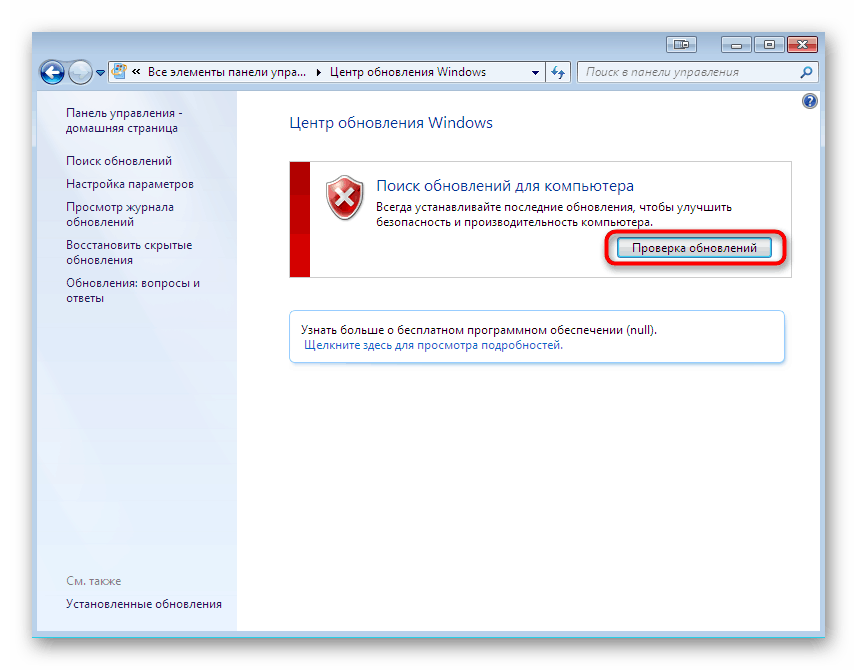
Viac informácií:
Aktualizácie v systéme Windows 7
Inštalácia manuálnej aktualizácie v systéme Windows 7
Odstraňovanie problémov Inštalácia aktualizácie systému Windows 7
Metóda 2: Aktualizujte ovládač grafickej karty
Ak prvá možnosť nepriniesla pozitívny výsledok, mali by ste sa pokúsiť aktualizovať ovládače grafického adaptéra, aby ste zistili správnu interakciu týchto dvoch softvérových komponentov. Požadovaný súbor je vo väčšine prípadov spojený so softvérom od spoločnosti NVIDIA, preto vlastníci týchto grafických kariet musia túto metódu implementovať. Majitelia komponentov AMD však musia tiež skontrolovať aktualizácie, pretože vývojári sú povinní vydávať alternatívne knižnice doplnkov, ktoré by nahradili nxcooking.dll. Všetky potrebné príručky k tejto téme nájdete v nižšie uvedených materiáloch.
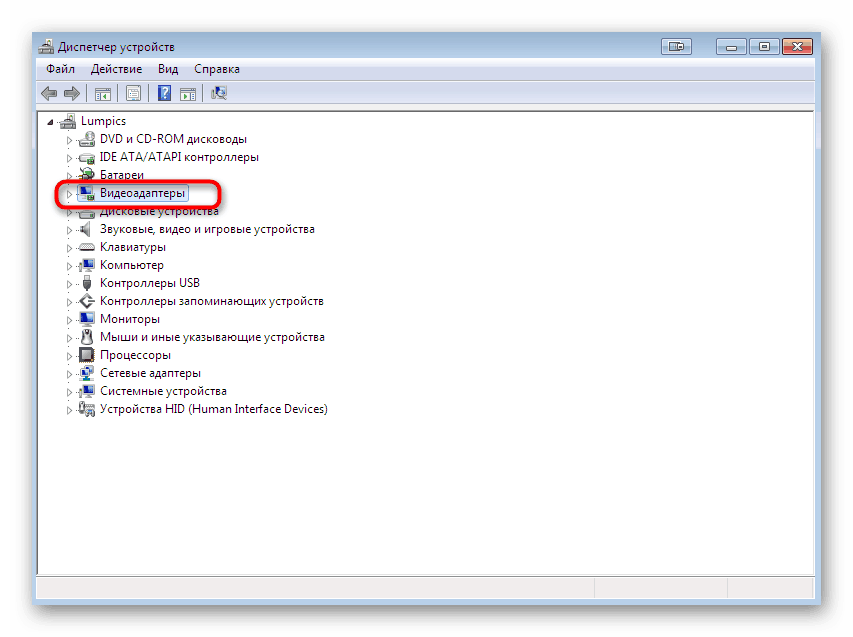
Ďalšie informácie: Aktualizácia ovládačov grafických kariet AMD Radeon / NVIDIA
Metóda 3: Nainštalujte ovládač PhysX
Ovládač PhysX určitej verzie obsahuje dnešnú knižnicu doplnkov, takže jej inštalácia odstráni problém jej neprítomnosti. Táto metóda je však vhodná iba pre majiteľov grafických kariet od spoločnosti NVIDIA. Potrebujú stiahnuť a nainštalovať súbor z oficiálnej stránky, čo sa deje takto:
Stiahnite si softvérový softvér NVIDIA PHYSX SYSTEM z oficiálnej stránky
- Otvorte odkaz a prejdite na oficiálnu webovú stránku NVIDIA. Tam musíte kliknúť na tlačidlo „Prevziať teraz“ .
- Bude automaticky presmerovaný na novú stránku, kde kliknete na rovnaké tlačidlo.
- Začne sa sťahovanie spustiteľného súboru. Po dokončení kliknutím naň spustite.
- Keď sa zobrazí bezpečnostné upozornenie, vyberte možnosť Spustiť .
- Potvrďte podmienky licenčnej zmluvy označením príslušnej položky značkou a potom kliknite na „Ďalej“ .
- Počkajte na dokončenie inštalácie. Počas tohto procesu nezatvárajte okno ani nereštartujte počítač, v opačnom prípade hrozí poškodenie súborov ovládača, čo bude mať za následok poruchu grafickej karty.
- Na konci inštalácie dostanete upozornenie. Zostanú iba kliknúť na „Dokončiť“ a reštartovať počítač, aby sa všetky zmeny prejavili.
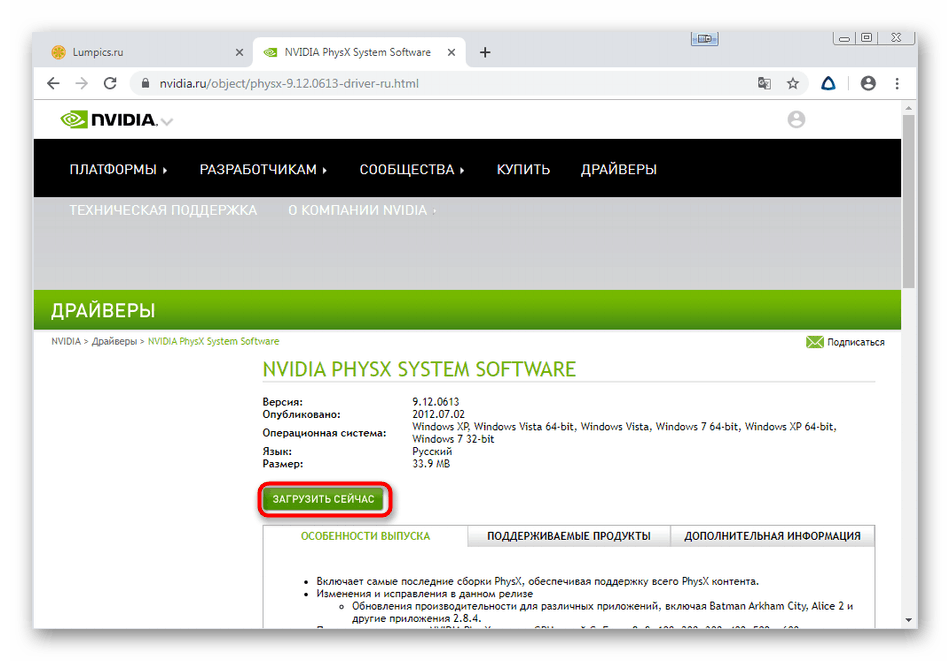
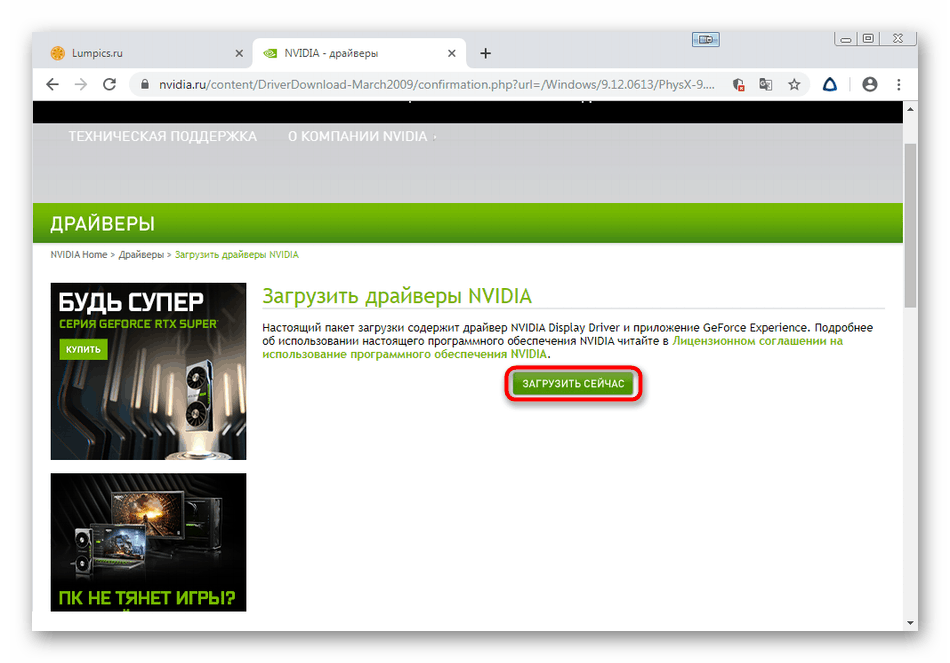
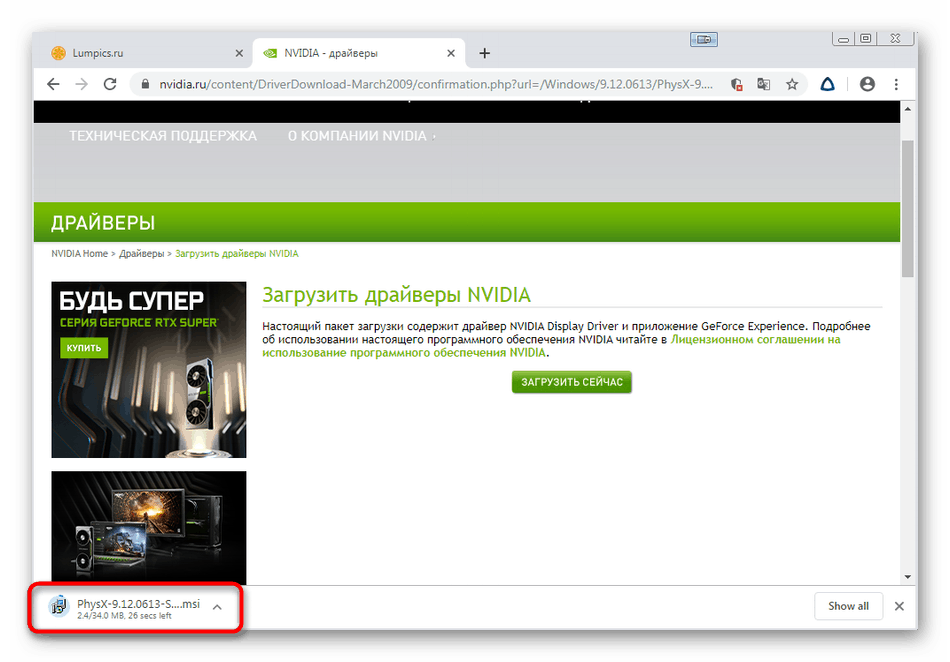
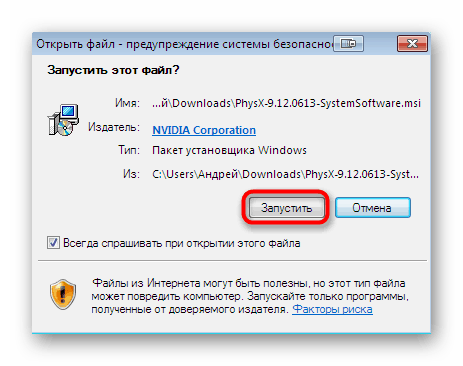
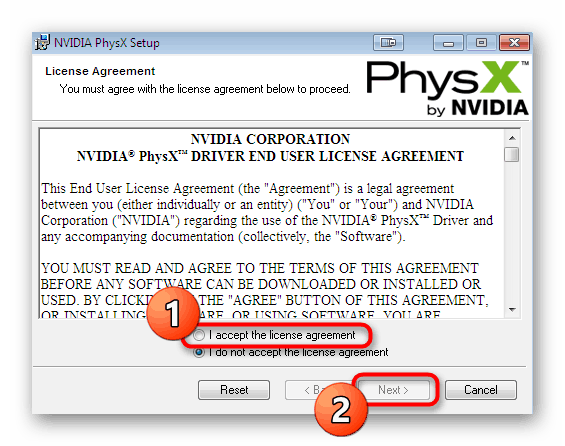
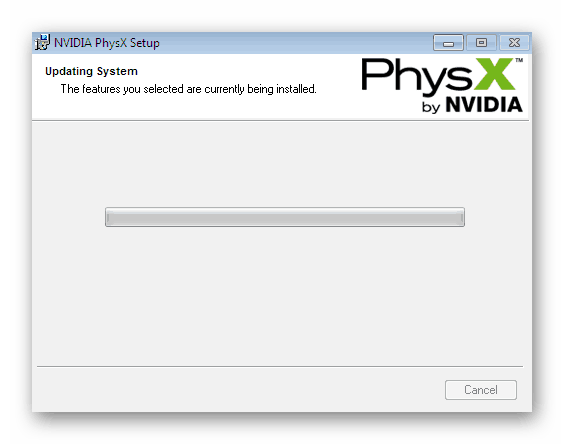
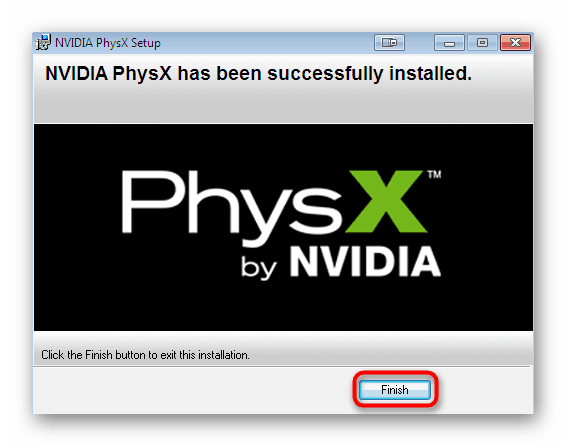
Metóda 4: Ručná inštalácia nxcooking.dll
Ak vyššie uvedené možnosti nefungovali, môžete skúsiť pridať nxcooking.dll do systému sami. Nie je to však také jednoduché. Používanie bezplatných stránok tretích strán je veľmi nežiaduce, pretože sa tu často šíria vírusy pod zámienkou štandardných súborov DLL. Osvedčené programy sú platené, takže užívateľ sa rozhodne, či si zakúpi drahý softvér z dôvodu jediného súboru alebo nápadov do budúcnosti, keď sa budete musieť znovu obrátiť na tento nástroj.
- Pomocou odkazu vyššie si môžete prečítať prehľad populárneho riešenia DLL-FILES.COM CLIENT a kúpiť ho na oficiálnej webovej stránke. Nepozerajte sa na skutočnosť, že softvér má skúšobnú verziu - neumožňuje vám sťahovať súbory, ale iba ich vyhľadávať, takže získanie licencie je povinný krok. Po prvom spustení napíšte nxcooking.dll do vyhľadávacieho panela a kliknutím na príslušné tlačidlo vyhľadajte knižnicu.
- V zozname nájdených komponentov by sa mal zobraziť iba jeden súbor s vhodným názvom. Jeho meno je vo forme odkazu. Kliknutím na ňu prejdete na stránku sťahovania.
- Verzia vášho operačného systému bude vybraná automaticky, takže stačí kliknúť na tlačidlo „Inštalovať“ .
- Ak ste si nekúpili licenčný kľúč, na obrazovke sa objaví upozornenie o potrebe urobiť, ako aj vývojári podrobne opíšu výhody svojho produktu.
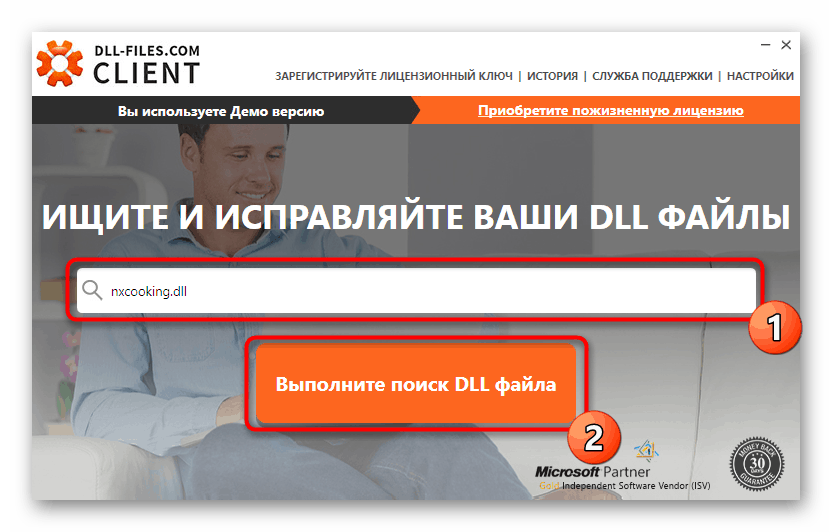
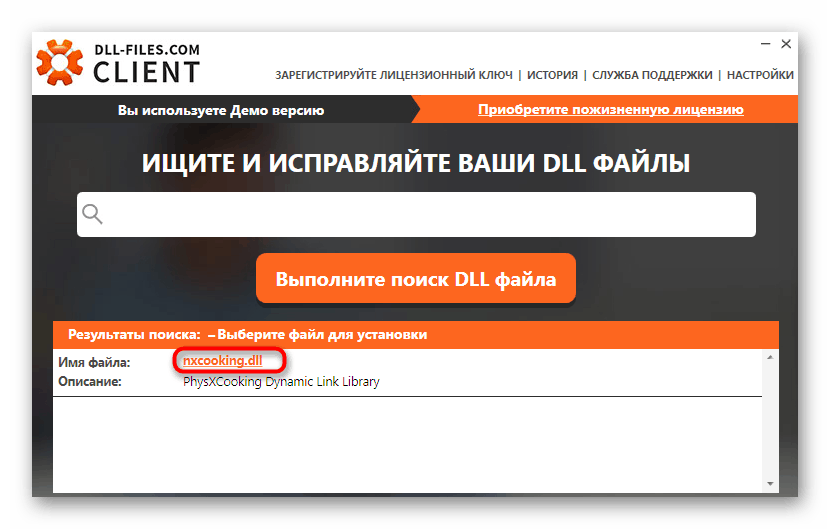
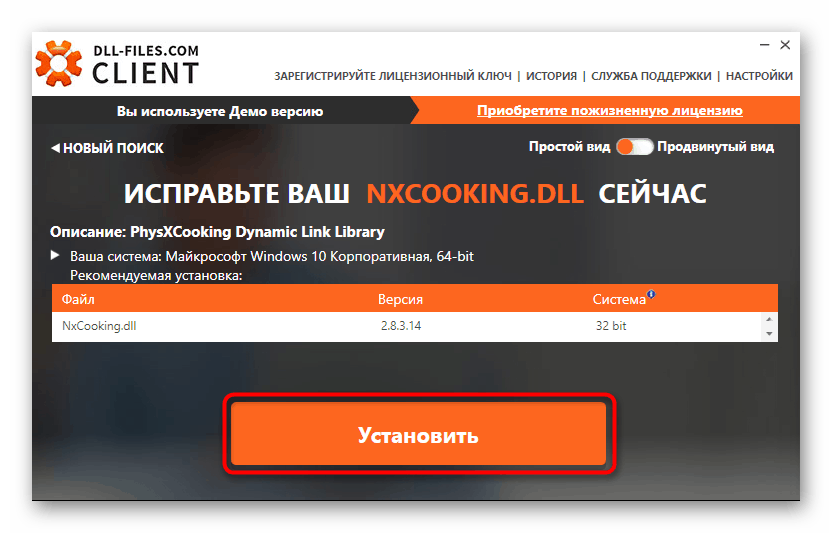
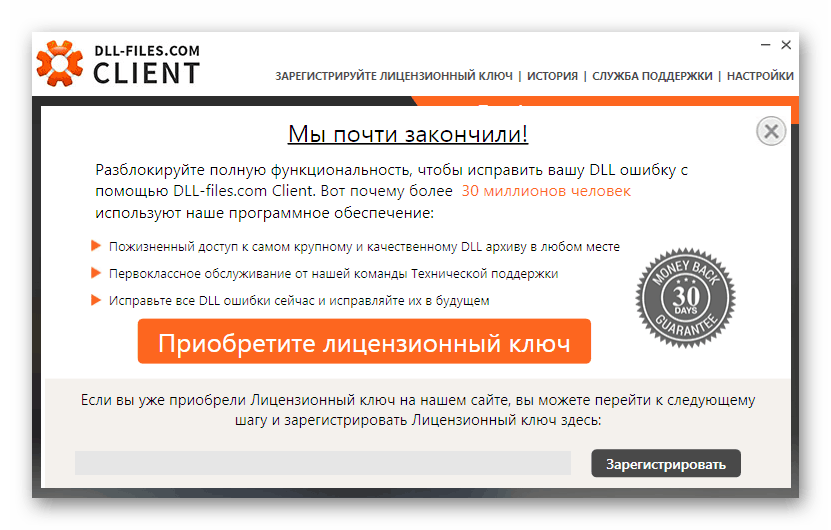
Existujú alternatívne overené riešenia na splnenie úlohy pomocou špeciálnych nástrojov tretích strán. Podrobné návody na ich použitie sú uvedené v samostatnom článku na našej webovej stránke, ktorý si môžete prečítať kliknutím na odkaz.
Viac informácií: Ako nainštalovať DLL v systéme Windows
Metóda 5: Oprava poškodených súborov systému Windows
Prejdime k tým metódam, ktoré sa vyskytujú najmenej často a pomáhame len malému percentu používateľov. Používajte ich iba v prípadoch, keď všetky predchádzajúce odporúčania nepriniesli žiadny výsledok. Najprv odporúčame skontrolovať integritu systémových súborov pomocou obslužného programu konzoly SFC. Po dokončení skenovania dostanete správu o opravách, ak sa napriek tomu zistili chyby.
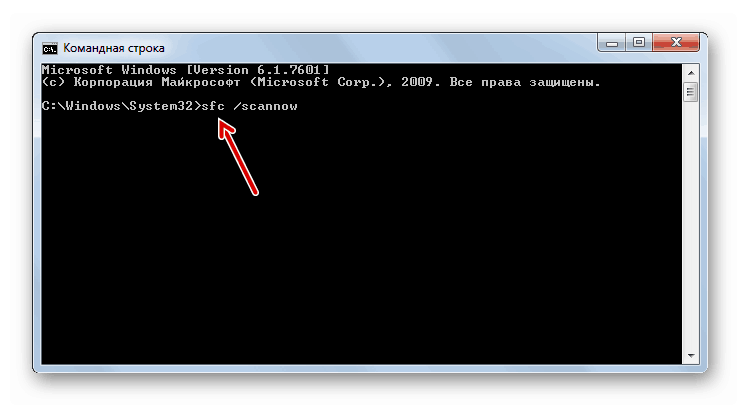
Viac informácií: Obnova systémových súborov vo Windows 7
Označuje viac globálnych problémov s operačným systémom, upozornenie „Ochrana prostriedkov Windows zistila poškodené súbory, ale niektoré z nich nemôže obnoviť“ , ktoré sa objavia takmer okamžite po spustení pomocného programu SFC. Potom sa nemôžete obísť bez vážnejšieho zabudovaného DISM. Overte si to a až potom sa vráťte do SFC a opravte poškodené súbory.
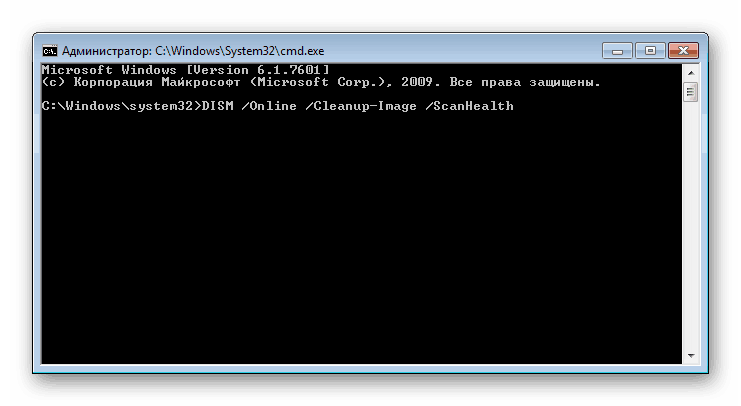
Viac informácií: Obnova poškodených komponentov vo Windows 7 pomocou DISM
Metóda 6: Znovu zaregistrujte nxcooking.dll
Knižnica dynamického prepojenia, o ktorej sa jedná počas inštalácie, sa pridá do rovnakého priečinka, v ktorom sú uložené ostatné systémové dll. OS však tieto objekty nevidí vždy a môže s nimi správne interagovať. Je to kvôli zlyhaniam registrácie. Preto musí užívateľ vykonať túto operáciu manuálne pomocou príkazového riadku .
- Otvorte „Štart“ , nájdite tam konzolu a kliknite na ňu pomocou RMB.
- Počkajte, kým sa nezobrazí kontextové menu, v ktorom vyberte možnosť „Spustiť ako správca“ .
-
regsvr32 /u nxcooking.dllchcete zrušiť registráciu súboru, zadajteregsvr32 /u nxcooking.dll. - Zatvorte zobrazené okno upozornení a potom zadajte druhý
regsvr32 /i nxcooking.dllmá znova zaregistrovať.
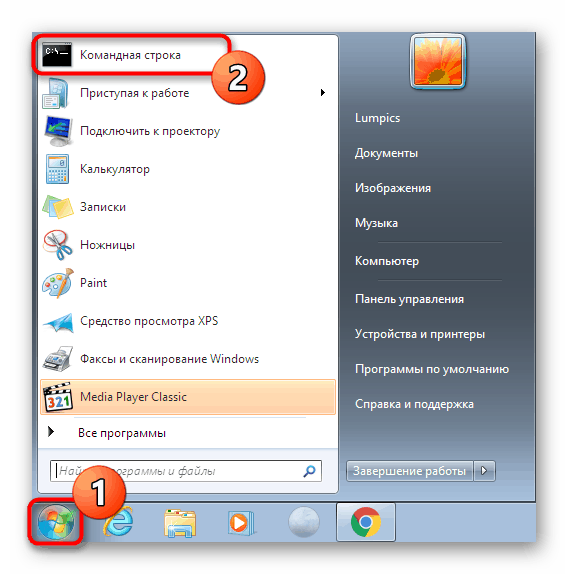
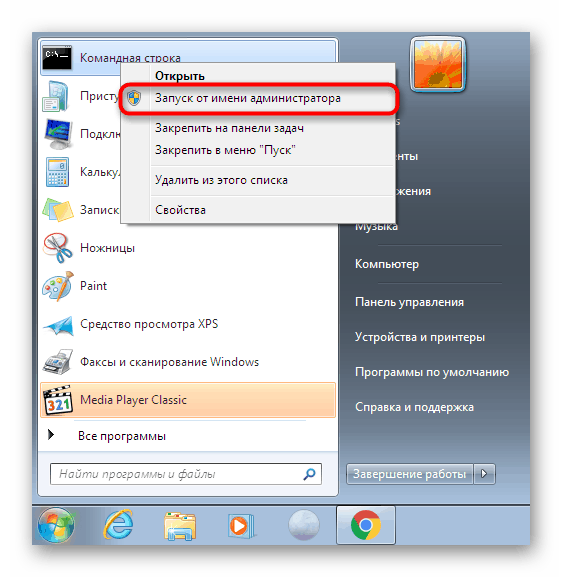
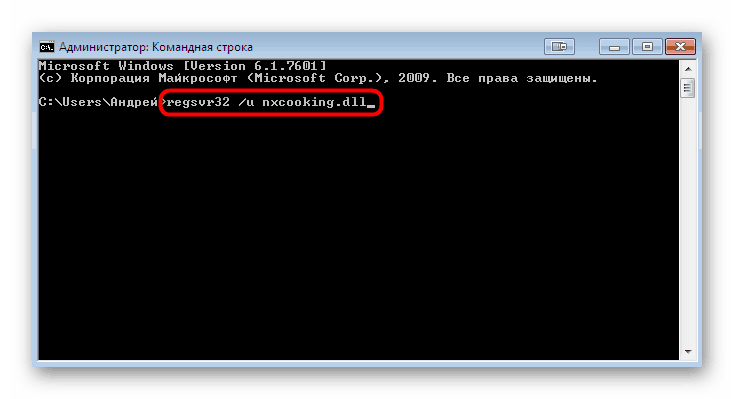
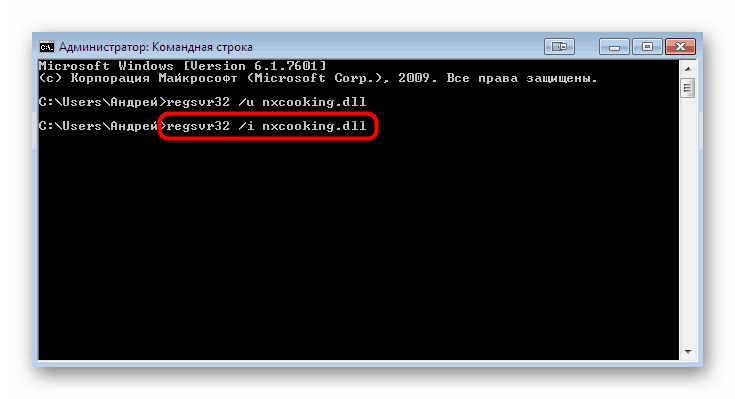
Po týchto krokoch nie je potrebné reštartovať počítač, môžete okamžite pokračovať v pokuse o spustenie problémového softvéru alebo hry, aby ste sa uistili, že chyba s chýbajúcou DLL nie je opravená.
V rámci dnešného článku ste sa dozvedeli o najúčinnejších a dokonca ojedinelých metódach, ktoré vám môžu pomôcť napraviť situáciu bez prítomnosti nxcooking.dll v operačnom systéme Windows 7. Všetko, čo musíte urobiť, je dôkladne sa riadiť pokynmi, počínajúc prvou metódou, aby ste našli riešenie, ktoré vám vyhovuje.